PPT的背景格式怎样设置?
设·集合小编 发布时间:2023-04-18 19:39:17 1903次最后更新:2024-03-08 12:16:16
在教学中经常要用自己动手做PPT。根据不同的教学内容,PPT文件的背景需要用到不同的图片。那么,PPT的背景格式怎样设置呢?下面就带大家参考以下几个步骤,相信大家很快就能设置好PPT的背景格式了。
对于“PPT”还有不懂的地方,点击这里了解更多关于“PPT”课程>>
工具/软件
硬件型号:微软Surface Laptop Go
系统版本:Windows7
所需软件:PPT2007
方法/步骤
第1步
打开PPT软件,看到新建的PPT文件的背景格式是空白的,可以自己设置一个好看的背景色或是导入好看的图片。

第2步
在幻灯片左边的目录栏内,鼠标右键单击,在弹出的快捷菜单中选择【设置背景格式】左键单击一下。

第3步
在打开的【设置背景格式】的窗口上,选择【图片或纹理填充】。这里先选择纹理,大家可看到背景的图片改变为有纹理的图片了。

第4步
在打开的【设置背景格式】的窗口上,鼠标左键单击【文件】按钮,选择一张图片,将其导入到PPT软件里。

第5步
如果觉得图片背景比标题文字很显眼。在【设置背景格式】的窗口上可修改背景的透明度,如图所示。

第6步
背景的透明度改为50%后,这样再看标题文字在背景图片上就清楚了。标题文字的内容就可输入教学的标题了。
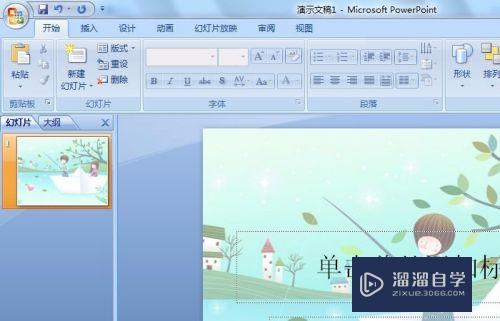
相关文章
广告位


评论列表